Giới thiệu
Trong xu hướng chuyển đổi số, việc nộp báo cáo thuế qua hệ thống thuedientu.gdt.gov.vn đã trở thành yêu cầu bắt buộc đối với nhiều doanh nghiệp. Phương thức này không chỉ giúp tiết kiệm thời gian, chi phí mà còn nâng cao tính chính xác, minh bạch và thuận tiện tra cứu sau này. Tuy nhiên, không ít doanh nghiệp – đặc biệt là những đơn vị mới – vẫn bối rối khi sử dụng hệ thống lần đầu.
Bài viết này của Đại Lý Thuế An Đức sẽ hướng dẫn chi tiết từng bước: từ chuẩn bị tài liệu, đăng nhập, thực hiện gửi tờ khai & báo cáo tài chính đến khắc phục lỗi phổ biến.
Khi cần hỗ trợ thực hiện trọn gói, bạn có thể liên hệ báo giá chi tiết với An Đức.

Vì sao nên nộp báo cáo thuế qua hệ thống thuedientu.gdt.gov.vn?
Trong bối cảnh chuyển đổi số mạnh mẽ, việc nộp báo cáo thuế qua cổng thông tin điện tử của Tổng cục Thuế – thuedientu.gdt.gov.vn không chỉ là xu hướng, mà đã trở thành giải pháp tối ưu giúp doanh nghiệp tiết kiệm và chủ động hơn trong quản lý nghĩa vụ thuế.
Dưới đây là những lý do bạn nên chuyển hoàn toàn sang hình thức nộp thuế online:
- Tiết kiệm tối đa thời gian và chi phí vận hành
Không còn phải in hàng chục trang hồ sơ hay xếp hàng tại cơ quan thuế. Chỉ với vài thao tác trực tuyến, toàn bộ quy trình kê khai – ký điện tử – gửi báo cáo được hoàn tất trong vài phút. - Đảm bảo tính chính xác và giảm thiểu sai sót
Hệ thống tự động kiểm tra cấu trúc file XML, định dạng ký số và cảnh báo lỗi cơ bản trước khi gửi. Nhờ vậy, doanh nghiệp hạn chế rủi ro bị từ chối hồ sơ hay phải nộp lại nhiều lần. - Tra cứu, lưu trữ dễ dàng – mọi lúc, mọi nơi
Mọi tờ khai, biên lai điện tử hay thông báo thuế đều được lưu trực tuyến. Chủ doanh nghiệp và kế toán có thể tra cứu bất cứ khi nào cần, mà không phải lục tìm hồ sơ giấy. - Tuân thủ đúng quy định pháp luật hiện hành
Theo các Nghị định và Thông tư mới của Bộ Tài chính, đa số loại tờ khai và báo cáo tài chính bắt buộc phải nộp qua hệ thống điện tử. Việc thực hiện đúng kênh giúp doanh nghiệp đảm bảo tuân thủ pháp luật, tránh phạt chậm hoặc sai hình thức kê khai.
Chuẩn bị trước khi nộp báo cáo thuế điện tử

Trước khi bắt đầu thao tác trực tuyến, bạn cần chuẩn bị:
- Chữ ký số (USB token) còn hiệu lực và đã đăng ký sử dụng cho hệ thống thuế điện tử.
- Phần mềm HTKK hoặc phần mềm kế toán hỗ trợ xuất file XML theo mẫu tờ khai.
- Máy tính đã cài Esigner / Java hoặc phần mềm ký số để thực hiện ký & gửi tệp XML.
- Đăng ký tờ khai / loại báo cáo bạn sẽ gửi trong hệ thống thuế điện tử.
- Kết nối Internet ổn định và trình duyệt (Chrome, Edge) được phép chạy plugin ký số.
Các bước đăng nhập vào hệ thống thuedientu.gdt.gov.vn
- Truy cập https://thuedientu.gdt.gov.vn
- Chọn phân hệ “Doanh nghiệp”
- Nhập Mã số thuế-QL, mật khẩu, và mã xác nhận nếu có
- Nếu là lần đầu, bạn cần đăng ký loại tờ khai / báo cáo phù hợp
- Sau khi đăng nhập thành công, bạn sẽ vào giao diện quản lý, nơi có thể tra cứu tờ khai, gửi tờ khai, nộp thuế v.v.
Quy trình 5 bước nộp tờ khai thuế (GTGT, TNDN, TNCN)
Hệ thống Thuế điện tử cho phép doanh nghiệp nộp`1 toàn bộ các loại tờ khai thuế – bao gồm GTGT, TNDN, TNCN – hoàn toàn trực tuyến.
Dưới đây, An Đức đã thống kê những hướng dẫn chi tiết từng bước để thực hiện đúng quy trình và tránh lỗi thường gặp.
Bước 1. Chuẩn bị và xuất file XML từ phần mềm kế toán hoặc HTKK

- Mở phần mềm HTKK mới nhất do Tổng cục Thuế phát hành, hoặc phần mềm kế toán doanh nghiệp đang sử dụng (nếu có tích hợp chức năng xuất XML).
- Chọn đúng loại tờ khai thuế cần nộp:
- Thuế GTGT: Mẫu 01/GTGT, 02/GTGT,…
- Thuế TNDN: Mẫu 03/TNDN, 04/TNDN,…
- Thuế TNCN: Mẫu 05/KK-TNCN hoặc các mẫu tương ứng khác.
- Nhập dữ liệu, kiểm tra tính chính xác các chỉ tiêu.
- Sau khi hoàn thiện, chọn “Kết xuất tệp XML” → lưu tệp ra máy tính (đặt tên dễ nhận biết, ví dụ: Tờ_khai_GTGT_Quy1_2025.xml).
Lưu ý:
- Hệ thống chỉ chấp nhận định dạng XML, không nhận file Excel hoặc PDF.
- Mỗi tờ khai tương ứng với một file XML riêng, nên cần xuất đúng từng loại thuế.
Bước 2. Truy cập chức năng “Nộp tờ khai” trên Cổng Thuế điện tử

- Mở trình duyệt web và truy cập https://thuedientu.gdt.gov.vn.
- Chọn mục “Doanh nghiệp”.
- Đăng nhập bằng:
- Tên đăng nhập: Mã số thuế – QL
- Mật khẩu: do doanh nghiệp thiết lập
- Mã xác thực (CAPTCHA) hiển thị trên màn hình
- Sau khi đăng nhập, giao diện chính sẽ có các mục:
- Khai thuế
- Nộp tờ khai
- Nộp tiền thuế
- Tra cứu
Tại đây, chọn “Khai thuế → Nộp tờ khai XML” để vào trang nộp tờ khai.
Bước 3. Tải file XML lên hệ thống và ký điện tử

- Chọn kỳ kê khai (ví dụ: Tháng 9/2025 hoặc Quý III/2025).
- Chọn loại tờ khai phù hợp (GTGT, TNDN, TNCN).
- Nhấn “Chọn tệp” → tải lên file XML đã chuẩn bị ở bước 1.
- Cắm USB Token chữ ký số vào máy tính.
- Chọn chức năng “Ký điện tử” → nhập mã PIN để xác nhận.
- Hệ thống hiển thị thông báo “Ký thành công”.
Lưu ý:
Nếu chưa cài phần mềm ký số hoặc driver USB Token, bạn cần cài đặt trước khi thực hiện để tránh lỗi “Không tìm thấy thiết bị chữ ký số”.
Bước 4. Gửi tờ khai đến cơ quan thuế

- Sau khi ký điện tử thành công, nhấn “Gửi tờ khai”.
- Hệ thống sẽ tự động kiểm tra cấu trúc file XML:
- Nếu hợp lệ → hiển thị thông báo “Gửi thành công”.
- Nếu sai định dạng hoặc trùng kỳ → hiển thị thông báo lỗi để doanh nghiệp kiểm tra lại.
- Khi gửi thành công, hệ thống sẽ cấp Mã giao dịch điện tử để tra cứu sau này.
Mẹo nhỏ:
Luôn chụp lại màn hình hoặc tải thông báo gửi thành công để lưu trữ nội bộ.
Bước 5. Tra cứu và kiểm tra trạng thái tờ khai

- Tại menu chính, chọn “Tra cứu → Tra cứu tờ khai”.
- Lọc thông tin theo:
- Loại tờ khai (GTGT, TNDN, TNCN).
- Kỳ kê khai (tháng/quý).
- Hệ thống hiển thị trạng thái xử lý:
- Đã tiếp nhận: Hệ thống thuế đã nhận hồ sơ.
- Đã xử lý: Hồ sơ hợp lệ và được chấp nhận.
- Lỗi: Có sai sót trong tệp XML, cần chỉnh sửa và gửi lại.
Doanh nghiệp nên tải về thông báo tiếp nhận điện tử (PDF) để lưu chứng từ nội bộ, phòng khi cần đối chiếu hoặc thanh tra thuế.
Lưu ý chung khi nộp tờ khai thuế qua mạng
- Mỗi loại tờ khai (GTGT, TNDN, TNCN) có mẫu XML và chỉ tiêu riêng, vì vậy cần lập đúng biểu mẫu theo hướng dẫn của Tổng cục Thuế.
- Thời hạn nộp tờ khai:
- Khai theo tháng: chậm nhất ngày 20 của tháng sau.
- Khai theo quý: chậm nhất ngày 30 của quý sau.
- Nếu nộp trễ hoặc sai định dạng XML, hệ thống sẽ báo lỗi và không ghi nhận nghĩa vụ kê khai.
Đại lý Thuế An Đức hỗ trợ doanh nghiệp trọn gói từ lập tờ khai – nộp XML – ký số – tra cứu kết quả, đảm bảo kê khai đúng hạn, đúng mẫu, không lỗi hệ thống.
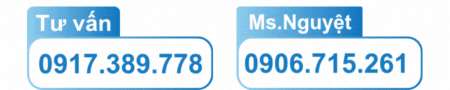
Quy trình nộp Báo cáo tài chính & phụ lục qua mạng
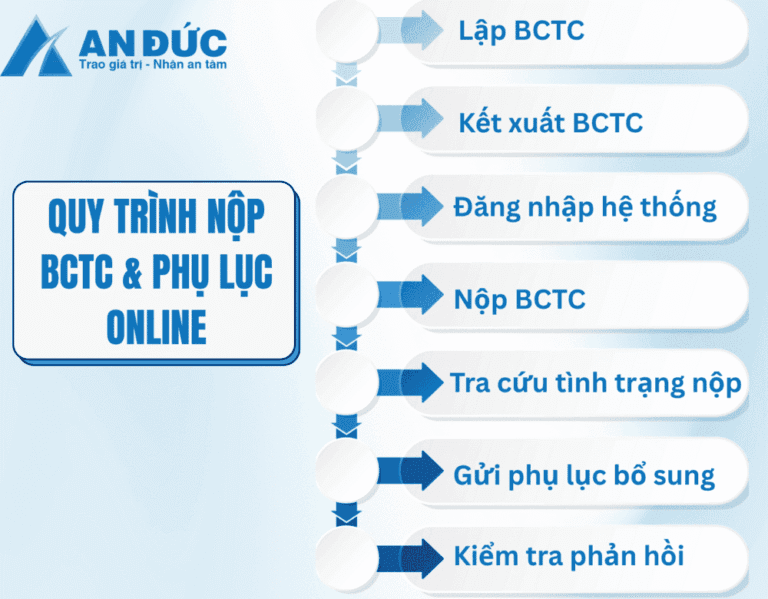
Báo cáo tài chính (BCTC) là một phần quan trọng trong nghĩa vụ kê khai của doanh nghiệp. Hiện nay, toàn bộ quy trình nộp BCTC đều được thực hiện trực tuyến qua cổng thông tin thuedientu.gdt.gov.vn.
Dưới đây là hướng dẫn chi tiết từng bước để doanh nghiệp nộp đúng và tránh lỗi thường gặp.
Bước 1. Lập báo cáo tài chính trong phần mềm HTKK hoặc phần mềm kế toán
- Mở phần mềm HTKK mới nhất hoặc phần mềm kế toán đang sử dụng.
- Chọn năm tài chính cần lập báo cáo (thường là năm trước liền kề).
- Nhập đầy đủ số liệu các chỉ tiêu theo Thông tư 200/2014/TT-BTC (đối với doanh nghiệp lớn) hoặc Thông tư 133/2016/TT-BTC (đối với doanh nghiệp nhỏ và vừa).
- Kiểm tra kỹ các biểu mẫu sau:
- Bảng cân đối kế toán
- Báo cáo kết quả hoạt động kinh doanh
- Báo cáo lưu chuyển tiền tệ
- Thuyết minh báo cáo tài chính
Mẹo nhỏ: Đảm bảo tất cả các chỉ tiêu đều có giá trị hợp lệ, tránh bỏ trống để không bị lỗi khi kết xuất file XML.
Bước 2. Kết xuất bộ báo cáo tài chính ra định dạng XML
- Sau khi kiểm tra xong dữ liệu, chọn “Kết xuất tệp XML” trong phần mềm HTKK.
- Lưu tệp vào máy tính và đặt tên dễ nhận biết, ví dụ: BCTC_2024_TAX_AnDuc.xml.
- Nếu có phụ lục hoặc thuyết minh riêng, hãy kết xuất thêm file XML cho từng phần.
Lưu ý: Hệ thống thuế chỉ chấp nhận định dạng XML, không nhận file PDF hoặc Excel.
Bước 3. Đăng nhập vào hệ thống thuế điện tử
- Truy cập trang https://thuedientu.gdt.gov.vn.
- Chọn mục “Doanh nghiệp”.
- Đăng nhập bằng Mã số thuế – QL, mật khẩu, và mã xác thực.
- Sau khi đăng nhập, giao diện quản lý sẽ hiển thị các chức năng:
- Khai thuế
- Nộp tờ khai
- Nộp tiền thuế
- Tra cứu
Bước 4. Nộp báo cáo tài chính
- Tại menu chính, chọn “Khai thuế” → “Nộp Báo cáo tài chính”.
- Chọn kỳ kế toán (ví dụ: năm 2024).
- Nhấn “Chọn tệp” để tải lên file XML đã kết xuất ở Bước 2.
- Cắm USB Token chữ ký số, nhập mã PIN và bấm “Ký điện tử”.
- Sau khi ký thành công, chọn “Gửi tờ khai” để hoàn tất nộp BCTC.
Kết quả: Hệ thống sẽ hiển thị thông báo “Nộp thành công” nếu tệp hợp lệ.
Bước 5. Tra cứu tình trạng nộp báo cáo
- Chọn menu “Tra cứu” → “Tra cứu tờ khai”.
- Chọn loại tờ khai là Báo cáo tài chính, sau đó bấm “Tìm kiếm”.
- Kiểm tra trạng thái:
- “Đã tiếp nhận” – Hệ thống đã nhận hồ sơ.
- “Đã xử lý” – Hồ sơ đã được cơ quan thuế duyệt.
- “Lỗi” – Cần sửa và gửi lại file XML.
Doanh nghiệp nên tải và lưu lại thông báo tiếp nhận điện tử (file PDF) để lưu trữ nội bộ.
Bước 6. Gửi phụ lục hoặc thuyết minh bổ sung (nếu có)
- Nếu cơ quan thuế phản hồi yêu cầu bổ sung, truy cập lại phần “Khai thuế → Nộp Báo cáo tài chính”.
- Tải lên file XML phụ lục hoặc thuyết minh bổ sung.
- Ký số và gửi lại theo hướng dẫn.
Thông thường, phần phụ lục gồm Bảng cân đối phát sinh tài khoản hoặc Chi tiết thuyết minh theo mẫu Thông tư 200.
Bước 7. Kiểm tra thông báo phản hồi từ cơ quan thuế
- Sau khi nộp, hệ thống có thể gửi thông báo tự động qua email hoặc hiển thị trong mục “Thông báo thuế”.
- Nếu có yêu cầu điều chỉnh, doanh nghiệp cần nộp lại bản điều chỉnh theo đúng hướng dẫn trong thông báo.
Lỗi phổ biến & cách khắc phục
Dưới đây, An Đức thống kê cho bạn một vài lỗi phổ biến mà các doanh nghiệp hay gặp phải, đồng thời, An Đức cũng đã đưa ra nguyên nhân cũng như cách khắc phục giúp bạn dễ hình dung hơn.
| Lỗi | Nguyên nhân | Cách khắc phục |
| Không đăng nhập được | Chưa đăng ký tờ khai hoặc nhập sai mật khẩu | Kiểm tra đăng ký tờ khai, hoặc reset mật khẩu |
| Ký số không hợp lệ | Token hết hạn hoặc chưa kết nối | Kiểm tra hạn token, cập nhật driver |
| Lỗi XML | File không đúng mẫu hoặc thiếu dữ liệu | Xuất lại từ phần mềm HTKK mới nhất |
| “Tờ khai chưa đăng ký” | Chưa đăng loại tờ khai trong hệ thống | Vào mục đăng ký tờ khai & kích hoạt |
| Tên file sai | Ký tự đặc biệt hoặc định dạng không đúng | Đổi tên file theo định dạng chuẩn |
| Kết nối / timeout | Mạng yếu hoặc server tải cao | Nộp vào giờ thấp điểm hoặc kiểm tra mạng |
Mẹo giúp việc nộp báo cáo thuế online suôn sẻ
- Nộp ít nhất 2 ngày trước hạn để giảm rủi ro lỗi hệ thống.
- Luôn cập nhật phần mềm HTKK, Esigner, plugin ký số.
- Chụp màn hình xác nhận thành công làm bằng chứng lưu trữ.
- Kiểm tra hộp thư điện tử / mục “Thông báo thuế” để xử lý phản hồi nhanh.
- Lưu bản XML & chứng thư số đề phòng cần đối chiếu.
Trong quá trình hỗ trợ các doanh nghiệp nộp báo cáo thuế online thì Đại lý thuế An Đức đã rút ra được một vài mẹo hữu ích giúp bạn có thể nộp báo cáo thuế một cách suôn sẻ hơn.
Nếu bạn còn có nhiều thắc mắc cũng như đang mắc phải lỗi nào đó trong quá trình nộp báo cáo thuế online thì bạn hãy liên hệ ngay đến An Đức để nhận được sự tư vấn và hỗ trợ nhanh chóng nhất.
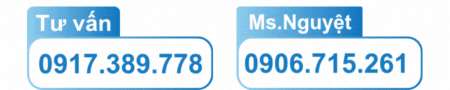
Câu hỏi thường gặp (FAQ)
- Có thể nộp báo cáo thuế từ điện thoại được không?
Hiện tại, hệ thống thuế điện tử yêu cầu ký số – do đó thao tác chính xác vẫn cần máy tính có phần mềm hỗ trợ ký điện tử. - Nếu gửi nhầm tờ khai, có thể hủy không?
Không thể hủy, nhưng bạn có thể gửi tờ khai điều chỉnh / bổ sung để thay thế. - Đại lý thuế có thể nộp thay không?
Có. Đại lý thuế đủ điều kiện (như An Đức) có thể đại diện doanh nghiệp thực hiện kê khai, nộp và làm việc với cơ quan thuế. - Khi nào cần nộp Báo cáo tài chính?
Doanh nghiệp phải nộp BCTC trước ngày 31/03 năm sau của kỳ tài chính, trừ khi có quy định khác. - Nếu chậm nộp thuế bị phạt bao nhiêu?
Theo Nghị định 125/2020/NĐ-CP, doanh nghiệp chậm nộp có thể bị phạt từ 2 triệu đến 25 triệu đồng tùy mức độ và thời gian chậm. - Doanh nghiệp có nên thuê dịch vụ báo cáo thuế không?
Có. Doanh nghiệp, đặc biệt là nhỏ và mới thành lập, nên thuê dịch vụ báo cáo thuế để:
Kê khai và nộp thuế đúng – đủ – đúng hạn,
Tránh sai sót, phạt thuế,
Tiết kiệm chi phí so với tuyển kế toán riêng,
Và được chuyên gia hỗ trợ cập nhật quy định mới.
Đây là giải pháp an toàn – tiết kiệm – chuyên nghiệp giúp doanh nghiệp yên tâm tập trung vào kinh doanh.
Đọc thêm: Thuế GTGT khi góp vốn bằng tài sản: Có phải kê khai không?
Kết luận
Quy trình nộp báo cáo thuế online qua thuedientu.gdt.gov.vn tuy có nhiều bước, nhưng nếu bạn chuẩn bị kỹ, làm đúng từng bước và biết cách xử lý lỗi, việc này hoàn toàn khả thi và hiệu quả.
Để tiết kiệm thời gian, tránh sai sót, và đảm bảo tuân thủ đúng quy định, nhiều doanh nghiệp đã hợp tác với Đại Lý Thuế An Đức – đơn vị có kinh nghiệm lâu năm trong lĩnh vực kê khai – nộp thuế và lập báo cáo tài chính.
Nếu bạn muốn được hỗ trợ trọn gói hoặc được tư vấn chi tiết, hãy liên hệ báo giá chi tiết với An Đức ngay hôm nay – chúng tôi sẵn sàng đồng hành cùng bạn.

CÔNG TY TNHH TƯ VẤN KẾ TOÁN VÀ ĐẠI LÝ THUẾ AN ĐỨC
Địa chỉ: 5 Đường 2, KDC Vạn Phúc, Phường Hiệp Bình, TP. Hồ Chí Minh
Email: anductax@gmail.com
Hotline: 0917.389.778 (CSKH) – 0906.715.261 (Nguyệt)
Thông tin tham khảo
Tác giả: Thạch Ngân – Chuyên viên Marketing, Đại lý Thuế An Đức.
Với kinh nghiệm làm việc cùng đội ngũ kế toán – thuế, Thạch Ngân mang đến góc nhìn thực tế, giúp bạn đọc hiểu rõ hơn các quy định pháp luật đang áp dụng.
Cập nhật lần cuối: Tháng 10/2025

